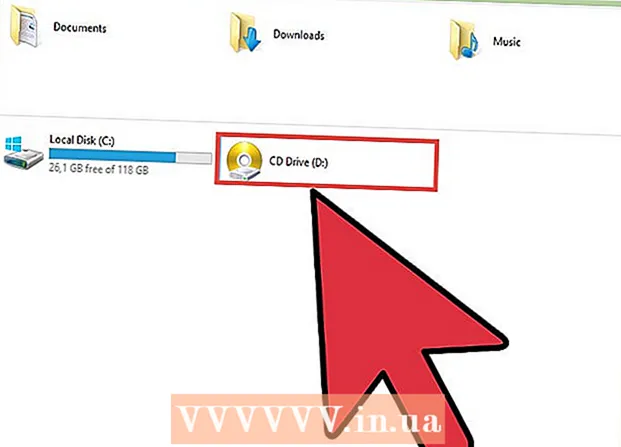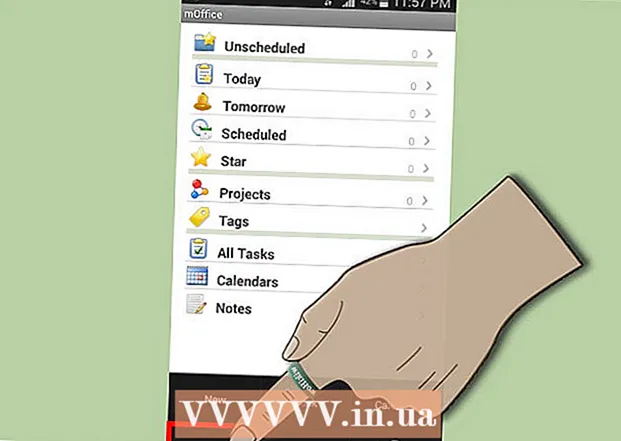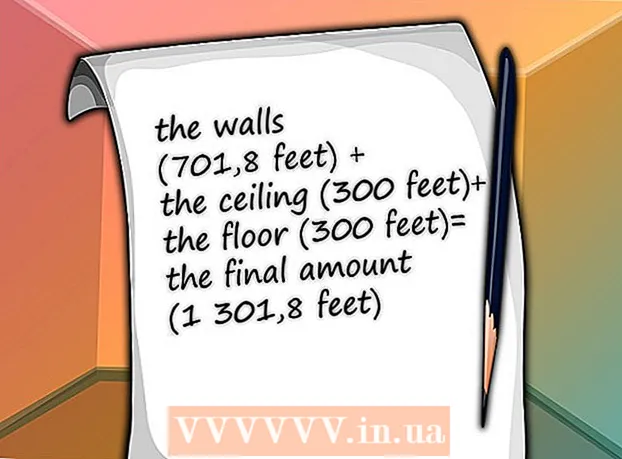Autor:
Randy Alexander
Loomise Kuupäev:
2 Aprill 2021
Värskenduse Kuupäev:
1 Juuli 2024
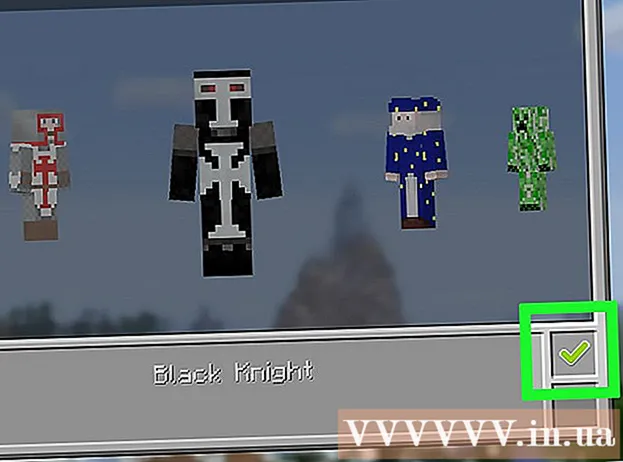
Sisu
Steve ja Alexi vaikimisi välimus (või nahk) on see, mille saate Minecrafti mängima asudes. See on lihtne välimus ja miski ei paista silma, nii et paljud mängijad soovivad sageli vahetada mõnda teist omanäolisemat nahka. Minecrafti mängijad on loonud palju lõbusat ja loomingulist välimust, mida saate oma tegelase jaoks proovida.
Sammud
1. meetod 3-st: arvutis
Avage Minecrafti Skindexi veebisait. Külastage aadressi http://www.minecraftskins.com/. Avatakse Skin Indexi (või Skindexi) raamatukogu.

Valige oma välimus. Klõpsake välimust, mida soovite Minecrafti tähemärgile rakendada.- Kindlat välimust saate otsida ka ülevalt otsinguribalt.
- Soovi korral saate luua ka oma välimuse.
- Kui soovite näha kõigi populaarsete väljanägemiste loendit, mitte ainult populaarseid, klõpsake nuppu Uusim (Viimane) või üles (Ülemine) lehe vasakus ülanurgas.

Klõpsake nuppu Lae alla (Lae alla). See nupp asub nahalehe paremal küljel. Nahafail laaditakse kohe arvutisse alla.- Sõltuvalt teie brauseri seadetest peate esmalt valima salvestuskataloogi või kinnitama allalaadimise.

Avage Minecrafti veebisait. Külastage aadressi https://minecraft.net/. Avatakse Minecrafti veebisait.
Klõpsake ikooni ☰ lehe paremas ülanurgas. Ilmub rippmenüü.
Klõpsake nuppu Profiil (Fail). See valik on rippmenüü ülaosas. Pärast selle klõpsamist suunatakse teid skinkide lehele.
- Kui te pole Minecrafti sisse logitud, peate sisestama oma e-posti aadressi ja parooli ning klõpsama LOGI SISSE enne jätkamist.
Klõpsake nuppu valige fail (valige fail). See valge nupp asub ekraani allosas.
Valige nahafail. Klõpsake allalaaditud nahafailil. See fail asub teie arvuti vaikekaustas "Allalaadimised".
Klõpsake nuppu Avatud (Avatud). See valik asub akna paremas alanurgas. Nahafail laaditakse üles profiililehele.
Klõpsake nuppu Laadi üles (Laadi üles). See valge nupp asub lehe allosas. Nii et tegelase välimus jooksval kontol muutub.
- Kui kasutate nüüd seda kontot oma arvutis Minecrafti sisselogimiseks, näib see tegelane just üles laaditud.
2. meetod 3-st: Minecrafti PE-l
Märkus. Kohandatud välimus pole saadaval, lisaks tuleb mängu jaoks kasutamiseks osta mõned nahad / nahkkomplektid.
Avage mobiilibrauser. Google Chrome'i või Firefoxi saate avada mis tahes mobiilseadmes.
Külastage Skindexi veebisaiti. Minge mobiilibrauseris saidile http://www.minecraftskins.com/.
Valige oma välimus. Klõpsake nahal, mille soovite alla laadida.
Klõpsake nuppu Lae alla nahalehe paremas ülanurgas. Naha kirjeldus avaneb uuel brauseri vahekaardil.
Salvestage välimus. Hoidke nahapilti all ja valige Salvesta pilt (Salvesta pilt), kui ilmub suvand.
Avage Minecrafti PE. Rakendusel on mullaploki ikoon, mille kohal on rohi. Avaneb Minecrafti PE avaleht.
Klõpsake riidepuu ikoonil. See valik asub ekraani paremas alanurgas.
Klõpsake tühja naha ikoonil. See ikoon asub jaotisest „Vaikimisi” paremal, mille leiate ekraani vasakus ülanurgas.
Klõpsake nuppu Valige Uus nahk (Valige uus välimus). See nupp kuvab ekraani paremas servas akna "Kohandatud" ülaosa.
Valige salvestatud välimus. Klõpsake äsja alla laaditud nahka koos piltidega erinevatest pabernukkudest, mille ümber on laiali.
- Kõigepealt peate võib-olla valima albumi (näide: Filmirull).
Valige nahamudel. Klõpsake hüpikaknas nahamudelit.
- Kui te pole kindel, saate valida õige malli.
Klõpsake nuppu Kinnitage (Kinnitage) ekraani paremas alanurgas. Valitud välimus määratakse teie tähemärgi vaikeväärtuseks. reklaam
3. meetod 3-st: konsooliversioonis
Märkus. Kohandatud välimus pole saadaval, lisaks tuleb mängu jaoks kasutamiseks osta mõned nahad / nahkkomplektid.
Avage Minecraft. Valige mäng Minecraft mängukonsooli raamatukogust.
- Kui ostsite Minecrafti plaadi, sisestage see konsooli.
Valige Abi ja valikud (Valikud ja tugi). See kirje asub Minecrafti esilehe keskel.
Valige üksus Muuda nahka lehe ülaosas. Nahapakkide leht avaneb koos teemapakettidega.
Valige teemapakk. Erinevate pakettide nägemiseks kerige üles või alla.
Valige oma välimus. Pärast teemapaki valimist kerige kasutatava ilme leidmiseks vasakule või paremale.
- Mõnel nahal on tasu. Kui näete valitud naha paremas alanurgas tabaluku ikooni, on see osa premium-pakendist.
vajuta nuppu A (Xbox) või X (Mängukeskus). Valitud välimus määratakse teie tähemärgi vaikeväärtuseks. Parempoolses alanurgas olevasse kasti ilmub roheline linnuke.
- Kui see on tasuline teema, palutakse teil osta nahapakk. Dialoogist väljumiseks võite vajutada nuppu B või ◯.
Nõuanne
- Kui teile ei meeldi veebis saadaval olevad nahad, saate need ise luua.
- Ehkki Skindex on kõige põhjalikum nahasait, on ka teisi saite, mis pakuvad nahka, näiteks http://www.minecraftskins.net/.
Hoiatus
- Arvuti kasutamisel peaksite välimust muutma ainult Minecrafti ametliku veebisaidi kaudu.
- Kõik kolmanda osapoole veebisaidid või failid, mis vajavad Minecrafti kasutajanime ja parooli, sisaldavad viirusi. Nahkade allalaadimisel ei tohi kunagi oma kontoteavet välja anda, välja arvatud juhul, kui olete kindel, et algne mäng küsib parooli või kui vahetate nahka Minecrafti ametlikul veebisaidil.
- Kui soovite mängida Minecrafti oma sõpradega, ei soovita me mitme mängijaga mängimisel kasutada piiratud nahku, kuna neid saab kasutada ainult ühe mängijaga maailmas. . Selle asemel on üksi mängimine hea mõte, kui kasutate piiratud nahku.